| 作成日 | 2024/08/28 |
|---|
はじめに
今回はUbuntuサーバにHinemosエージェントをインストールする方法を紹介したいと思います。
前提条件
実施環境が以下の通りであること
・Ubuntu(18.04LTS, 20.04LTS, 22.04LTS 64bit)
・Hinemosエージェント(ver7.0)
⇒使用パッケージ:hinemos-7.0-agent-7.0.x-1.ubuntu.noarch.deb
Hinemosエージェントのインストール
1.Ubuntuサーバの事前設定
Hinemosエージェントを動かすために必要な以下のパッケージをインストールしてください。
・java ※1
・net-snmp ※2
※1. [OpenJDK]、[Amazon Corretto]、[HinemosJRE]が使用可能です。
※2. Ubuntuでは、以下のコマンドでインストールが可能です。
# apt install snmpd
2.Hinemosエージェントのインストール
以下のリンクから、パッケージのダウンロードが可能です。
https://github.com/hinemos/hinemos/releases/tag/v7.0.1#packages
以下コマンドを実行することで、Hinemosエージェントのインストールが可能です。
# HINEMOS_MANAGER=[マネージャーのIPアドレス] dpkg -i hinemos-7.0-agent-7.0.x-1.ubuntu.noarch.deb
※接続先マネージャーを指定しない場合は以下のコマンドを実行してください。
# dpkg -i hinemos-7.0-agent-7.0.x-1.ubuntu.noarch.deb
他のLinux版Hinemosエージェントとは、パッケージや使用するコマンドが異なりますのでご注意ください。
以下の例は、「Red Hat Enterprise Linux(RHEL)」を例とした場合の相違点となります。
・RHELの場合
# rpm -ivh hinemos-7.0-agent-7.0.x-y.el.noarch.rpm
・Ubuntuの場合
# dpkg -i hinemos-7.0-agent-7.0.x-1.ubuntu.noarch.deb
3.snmpd.confの編集
・Ubuntu (18.04LTS)を使用する場合
Hinemosエージェントのインストール後に、以下ファイルの編集を実施してください。
編集するファイル:/etc/snmp/snmpd.conf
変更前
agentAddress udp:127.0.0.1:161
変更後
agentAddress udp:161
以下が追記されていることを確認してください。
view systemonly included .1.3.6.1 # disk / 10000 # disk /var 10000
上記確認後は、以下コマンドでsnmpdの再起動を行ってください。
# systemctl restart snmpd
・Ubuntu (20.04LTS, 22.04LTS)を使用する場合
Hinemosエージェントのインストール後に、以下ファイルの編集を実施してください。
編集するファイル:/etc/snmp/snmpd.conf
変更前
agentaddress 127.0.0.1,[::1]
変更後
agentaddress ,[::1]
以下が追記されていることを確認してください。
view systemonly included .1.3.6.1 # disk / 10000 # disk /var 10000
上記実施後は、以下コマンドでsnmpdの再起動を行ってください。
# systemctl restart snmpd
4.Hinemosエージェントの登録確認
上記の設定が完了した場合、以下の手順を実施してください。
・Hinemosエージェントの起動
# service hinemos_agent start
・Hinemosエージェントをインストールしたマシンのノード登録を行う
![リポジトリ[ノード]ビュー](/sites/default/files/2024-08/202405_03_01_リポジトリ%5Bノード%5DビューJP.png)
・Hinemosエージェントが表示されることを確認する
![リポジトリ[エージェント]ビュー](/sites/default/files/2024-08/202405_03_02_リポジトリ%5Bエージェント%5DビューJP.png)
・Hinemosエージェントが表示されていることが確認出来れば、完了となります。
おわりに
UbuntuサーバにHinemosエージェントをインストールする方法をご紹介させて頂きました。
ご参考になれば幸いです。